[Users (ユーザー)] ページが開き、ユーザー名の順にすべてのユーザーが表示されます。
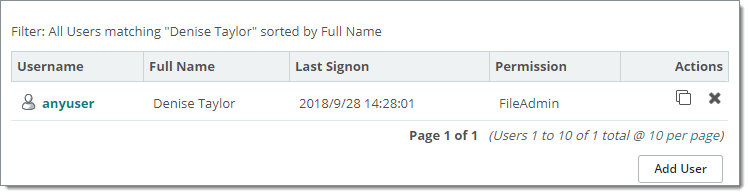
1 つのユーザーアカウントを使って、MOVEit Transfer に対して 1 人のユーザー、1 つの組織またはデバイスの認証を行うことができます。Admin (管理者)、SysAdmin (システム管理者)、一部の GroupAdmin (グループ管理者) は、ユーザーの追加、削除、編集を行うことができます。
すべてのアカウントには、ユーザー名とパスワードがあります。アカウントには、IP/ホスト名の制約、インターフェイス/プロトコルの制約、あるいは SSH キーまたは SSL 証明書を含めることもできます。
デフォルトで、MOVEit Transfer は MOVEit Transfer 組織 (「Org」) レベルでユーザー名の固有性を関連付けます。そのため、特定のユーザー名 (「anyuser」など) を複数の組織で作成することができます。SysAdmin ユーザーはこのデフォルト設定を変更して、個々のユーザー名をシステム全体で 1 回のみ使用できるようにすることができます (つまり、システムの 1 つの Org のみがそのユーザー名を使用できる)。
ユーザーのリストの列には次の情報が表示されます。
![]() 他のユーザーアカウントのテンプレートとして使用する目的で、既存のユーザーやレガシーユーザーを複製しないでください。複製するのではなく、新規ユーザーを作成し、グループのアクセス許可を割り当てて、ユーザーのアクセス範囲やスコープを指定してください。
他のユーザーアカウントのテンプレートとして使用する目的で、既存のユーザーやレガシーユーザーを複製しないでください。複製するのではなく、新規ユーザーを作成し、グループのアクセス許可を割り当てて、ユーザーのアクセス範囲やスコープを指定してください。
![]() ユーザーを複製 (
ユーザーを複製 (![]() ) すると、ユーザーのディープコピーが行われます。ポリシーの上書き (明示的なフォルダーアクセス許可など) が適用されているユーザーを複製すると、新規の (複製された) ユーザーにもこれらの上書きが適用されます。
) すると、ユーザーのディープコピーが行われます。ポリシーの上書き (明示的なフォルダーアクセス許可など) が適用されているユーザーを複製すると、新規の (複製された) ユーザーにもこれらの上書きが適用されます。
![]() MOVEit Transfer は複製されたユーザーの既存のホームフォルダーパスに基づいて新しいユーザーに最適なホームフォルダーのパスを決定し、そのパスをデフォルト値として指定します。管理者はホームフォルダーのパスを必要に応じて変更できます。
MOVEit Transfer は複製されたユーザーの既存のホームフォルダーパスに基づいて新しいユーザーに最適なホームフォルダーのパスを決定し、そのパスをデフォルト値として指定します。管理者はホームフォルダーのパスを必要に応じて変更できます。
ページごとに表示されるユーザー数は、SysAdmin が設定できます ([SETTINGS (設定)] > [Appearance (外観)] > [Display (表示)] > [Max List Counts (最大リスト数)])
- または -
[Pick a Letter (文字を選択してください)]。ユーザーリストが複数ページにまたがる場合は、文字をクリックすると、その文字で始まるユーザー名が記載されているページが表示されます。
[ユーザー名]。必須。@ または ! 文字で始めることはできません。スラッシュ文字 (\) を除く、ISO-Latin-1 (ISO/IEC 8859-1) 文字セットの任意の文字を含めることができます。デフォルトでは、ユーザー名は組織で一意でなければなりません (つまり、複数の組織で同じユーザー名を使用することは可能です)。SysAdmin は、ユーザー名が MOVEit Transfer システムで一意でなければならないようにこの設定を変更できます。
[Full Name (フルネーム)]。このアカウントのフルネーム。@ または ! 文字で始めることはできません。ISO-Latin-1 (ISO/IEC 8859-1) 文字セットの任意の文字を含めることができます。
[Email Address (E メールアドレス)]。システムからの通知の送信先アドレス。このフィールドを空白にしておくと、通知がオフに設定されます。
[Email Notifications (E メール通知)]。
[On (オン)] または [On+Admin (オン + 管理者)] を選択する場合は、有効な E メールアドレスも入力する必要があります。以下のオプションがあります。
注: 組織のパスワード配信方法とアクセス許可は、[SETTINGS (設定)] > [Security Policies (セキュリティポリシー)] > [Password (パスワード)] > [Permissions (アクセス許可)] で設定します。
組織のパスワードの有効期間ポリシーは、[SETTINGS (設定)] > [Security Policies (セキュリティポリシー)] > [Password (パスワード)] > [Aging & History (有効期間と履歴)] で設定します。
ユーザーの作成時の認証と、パスワードフィールドの詳細については、「ユーザープロファイル - ユーザ認証」ヘルプトピックの「パスワード」のセクションを参照してください。
ユーザーのホームフォルダーのオプション:
注: 期限切れのユーザーアカウントが削除された場合、他のユーザーがそのフォルダーに対して明示的なアクセス許可を持っていない限り、削除されたユーザーのホームフォルダーも自動的に削除されます。詳細については、「機能フォーカス - 有効期限ポリシー」のトピックを参照してください。
リストに表示されるグループは、前に [GROUPS (グループ)] で作成したものです。